
| Guida in linea SpaceClaim |

|
Un file STL può essere importato come componente leggero (sfaccettature:solo sfaccettature) con la possibilità di eseguire lo snap sulle sfaccettature.
È possibile posizionare oggetti mesh su un layer.
I nodi delle mesh nell'albero Struttura vengono etichettati come Mesh di progetto.
Se le mesh di progetto sono sovraconnesse (es. non manifold), l'icona presenta un triangolo di avvertenza giallo.
È possibile disegnare uno schizzo su un oggetto mesh, come illustrato nella figura qui sotto, ed eseguire lo snap degli strumenti sulle sfaccettature.
È possibile:
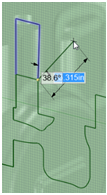
Selezionando punti di posizionamento su un oggetto mesh, il cerchio che appare attorno al punto aiuta ad identificare le facce, gli spigoli e i punti delle sfaccettature. Le seguenti immagini mostrano il tipo di selezioni possibili:
|
Quando il punto del cursore esegue lo snap sul vertice di una sfaccettatura, viene visualizzato un cerchio doppio (perpendicolare allo schermo). |

|
|
Quando il punto del cursore esegue lo snap sullo spigolo di una sfaccettatura, viene visualizzato un cerchio singolo. Il cerchio si trova sul piano sulla media delle due facce di sfaccettatura vicine. |

|
|
Viene visualizzato un cerchio singolo e la sfaccettatura viene evidenziata quando il punto del cursore si trova su una sfaccettatura. Il cerchio si trova sul piano della faccia della sfaccettatura. |

|
Nel menu Spigoli ![]() della scheda Visualizza si trovano le opzioni per la modifica della visualizzazione degli spigoli di mesh.
della scheda Visualizza si trovano le opzioni per la modifica della visualizzazione degli spigoli di mesh.
|
Spigoli interni visualizzati |
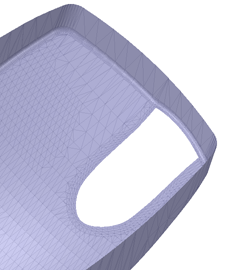
|
|
Spigoli aperti visualizzati |
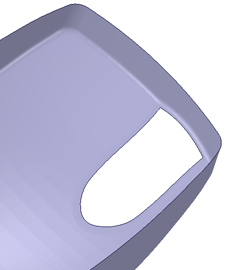
|
|
Spigoli aperti ed interni visualizzati |
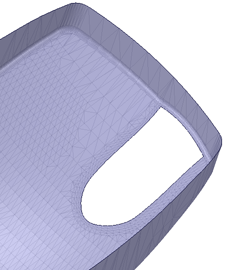
|
In SpaceClaim Opzioni, nella sezione Aspetto, vi sono opzioni per modificare i colori e l'evidenziazione delle mesh.
Lo schema di evidenziazione delle mesh corrisponde a quello dei corpi solidi (Classico, Predefinito, Personalizzato). È possibile usare i tasti di scelta rapida Ctrl+Alt+Shift+H per selezionare/deselezionare i diversi schemi.
Sempre nelle opzioni Aspetto, abilitare colore faccia posteriore mesh per differenziarlo dai colori frontali. Se abilitato, è possibile cambiare il colore delle facce posteriori delle mesh.
È possibile selezionare/deselezionare le facce frontali e posteriori (es. selezionare normali) usando il menu contestuale per una mesh di progetto selezionata. Il passaggio è avvenuto perché i colori frontali e posteriori cambiano. Se Colore faccia posteriore NON è attivato, non vi saranno cambiamenti visibili.
Gli spigoli delle mesh possono essere copiati e incollati come una polilinea. Di seguito è raffigurato un esempio.

È possibile assegnare proprietà materiali alle mesh di progetto.
Le proprietà materiali sono mantenute dopo operazioni quali:
 su componente
su componenteL'ID materiale viene conservate per operazioni quali:
© Copyright 2015 SpaceClaim Corporation. Tutti i diritti riservati.